Як експортувати нотатки в Apple Notes як PDF на будь-якому пристрої

Дізнайтеся, як експортувати нотатки в Apple Notes як PDF на будь-якому пристрої. Це просто та зручно.
BlueStacks внесла важливі покращення в налаштування чутливості миші для геймерів Free Fire. Будь ласка, оновіть BlueStacks 4.230.10 або новішої версії, щоб грати в гру Free Fire на ПК з більш плавною, ніж будь-коли, роботою миші .
Покращення чутливості миші для Free Fire на BlueStacks
Щоб насолоджуватися цими оновленнями під час гри у Free Fire на BlueStacks
Якщо ви новий користувач:
Переконайтеся, що ви використовуєте BlueStacks 4.230.10 або новішу версію. За замовчуванням усі налаштування оптимізації ввімкнено.
Якщо ви оновили BlueStacks і використовуєте панель керування за замовчуванням:
Якщо ви оновили програму до останньої версії, помилку чутливості миші виправлено за замовчуванням. Однак якщо ви все ще стикаєтеся з цією проблемою, можливо, ви не отримали два нових параметри: Standard і Smart. Ознайомтеся з посібником із найновішою консоллю нижче.
Якщо ви оновили BlueStacks і використовуєте спеціальну панель керування:
Додано налаштування в розширеному редакторі: додано 16450 налаштувань країв у налаштуваннях прицілювання, панорамування та стрільби в розширеному редакторі елементів керування BlueStacks.
Щоб покращити ігровий процес
Застосувавши наведені вище зміни, ви зможете покращити процес гри, увімкнувши такі налаштування:
Оновіть елементи керування за замовчуванням у BlueStacks
1. Щоб оновити конфігурацію керування за замовчуванням для Free Fire, відкрийте гру та натисніть значок керування грою, як показано нижче.

2. У меню виберіть Відкрити розширений редактор .
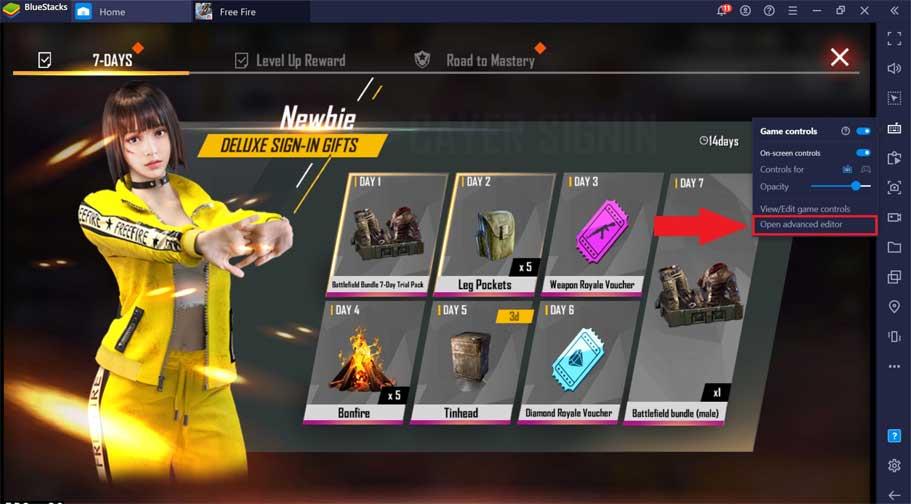
3. У вікні редактора елементів керування натисніть кнопку Оновити елементи керування . Інформаційна панель за замовчуванням буде оновлена за кілька секунд. Ви отримаєте сповіщення, коли процес оновлення завершиться.

Налаштуйте параметри прицілювання, панорамування та стрільби для Free Fire на BlueStacks
Цей крок необхідний, лише якщо ви використовуєте налаштовану/змінену інформаційну панель під час гри у Free Fire.
1. Відкрийте Free Fire і натисніть значок керування грою, як показано нижче.

2. У меню виберіть Відкрити розширений редактор .
3. Ви побачите на екрані розкладку клавіш. Знайдіть і клацніть правою кнопкою миші піктограму налаштування панорамування, як показано нижче.

4. Відкриється Налаштування панорамування . Натисніть панель налаштувань і введіть 16450 , як показано нижче.
Щоб зберегти зміни, закрийте вікно Pan Settings і натисніть «Зберегти» в нижньому правому куті екрана.

Оптимізуйте налаштування BlueStacks
1. Відкрийте Free Fire і клацніть значок шестерні на панелі інструментів поруч з екраном.

2. Переконайтеся, що на сторінці «Налаштування» встановлено прапорець «Оптимізувати налаштування в грі» .

Оптимізуйте налаштування керування Free Fire у грі
1. Відкрийте Free Fire > натисніть значок шестірні у верхньому правому куті екрана, як показано нижче.
2. На наступному екрані натисніть вкладку Елементи керування .

3. Тут потрібно змінити два параметри:
Ці зміни будуть збережені автоматично.

Дізнайтеся, як експортувати нотатки в Apple Notes як PDF на будь-якому пристрої. Це просто та зручно.
Як виправити помилку показу екрана в Google Meet, що робити, якщо ви не ділитеся екраном у Google Meet? Не хвилюйтеся, у вас є багато способів виправити помилку, пов’язану з неможливістю поділитися екраном
Дізнайтеся, як легко налаштувати мобільну точку доступу на ПК з Windows 11, щоб підключати мобільні пристрої до Wi-Fi.
Дізнайтеся, як ефективно використовувати <strong>диспетчер облікових даних</strong> у Windows 11 для керування паролями та обліковими записами.
Якщо ви зіткнулися з помилкою 1726 через помилку віддаленого виклику процедури в команді DISM, спробуйте обійти її, щоб вирішити її та працювати з легкістю.
Дізнайтеся, як увімкнути просторовий звук у Windows 11 за допомогою нашого покрокового посібника. Активуйте 3D-аудіо з легкістю!
Отримання повідомлення про помилку друку у вашій системі Windows 10, тоді дотримуйтеся виправлень, наведених у статті, і налаштуйте свій принтер на правильний шлях…
Ви можете легко повернутися до своїх зустрічей, якщо запишете їх. Ось як записати та відтворити запис Microsoft Teams для наступної зустрічі.
Коли ви відкриваєте файл або клацаєте посилання, ваш пристрій Android вибирає програму за умовчанням, щоб відкрити його. Ви можете скинути стандартні програми на Android за допомогою цього посібника.
ВИПРАВЛЕНО: помилка сертифіката Entitlement.diagnostics.office.com



![[ВИПРАВЛЕНО] Помилка 1726: Помилка виклику віддаленої процедури в Windows 10/8.1/8 [ВИПРАВЛЕНО] Помилка 1726: Помилка виклику віддаленої процедури в Windows 10/8.1/8](https://img2.luckytemplates.com/resources1/images2/image-3227-0408150324569.png)
![Як увімкнути просторовий звук у Windows 11? [3 способи] Як увімкнути просторовий звук у Windows 11? [3 способи]](https://img2.luckytemplates.com/resources1/c42/image-171-1001202747603.png)
![[100% вирішено] Як виправити повідомлення «Помилка друку» у Windows 10? [100% вирішено] Як виправити повідомлення «Помилка друку» у Windows 10?](https://img2.luckytemplates.com/resources1/images2/image-9322-0408150406327.png)


